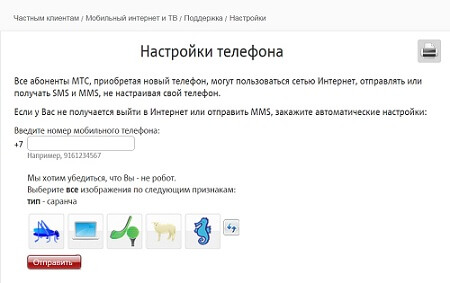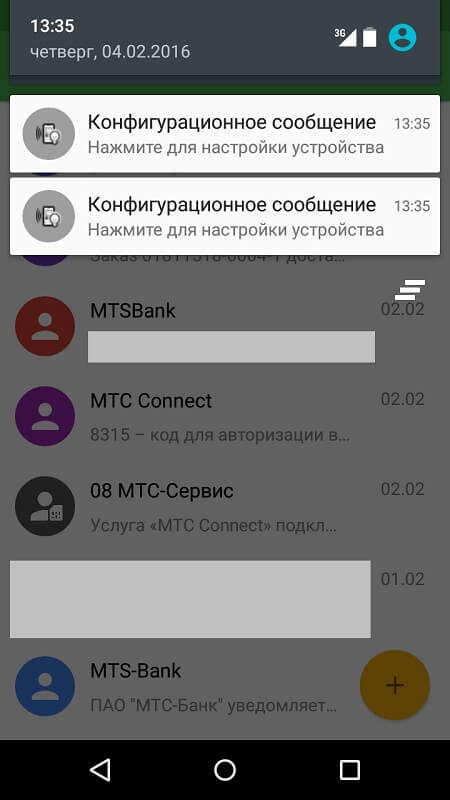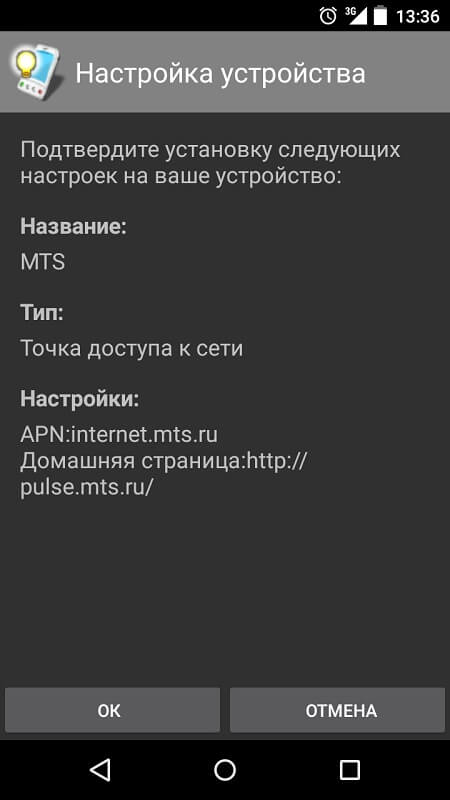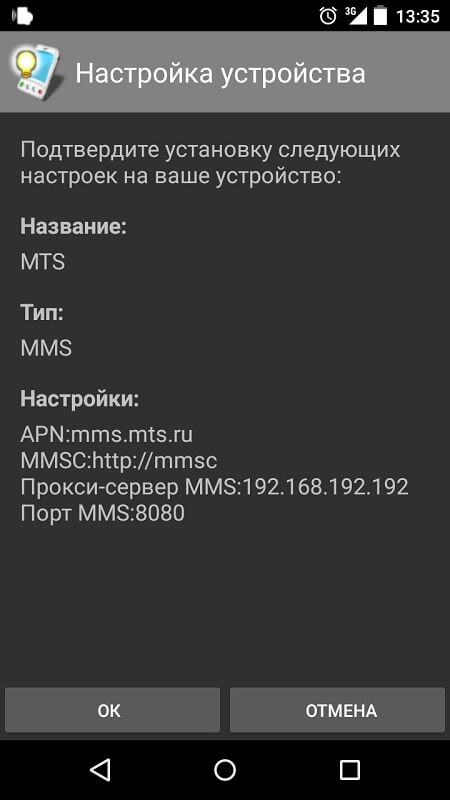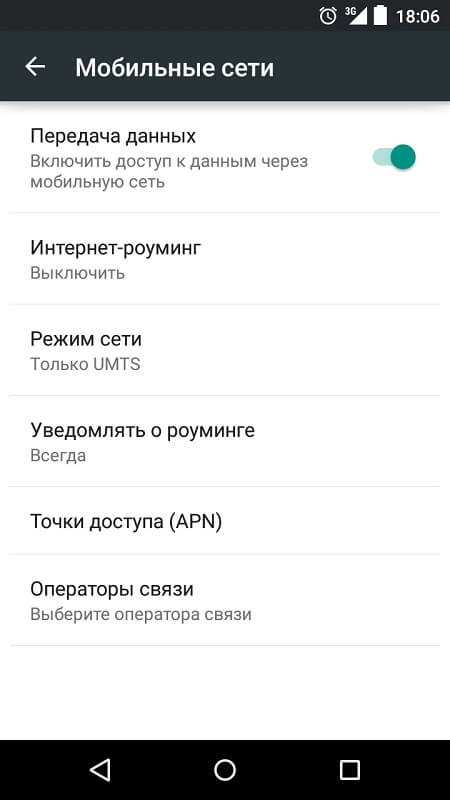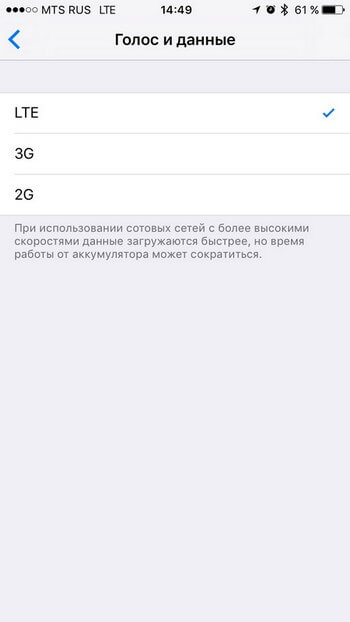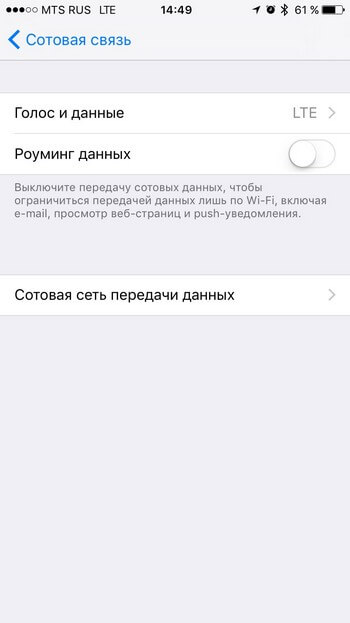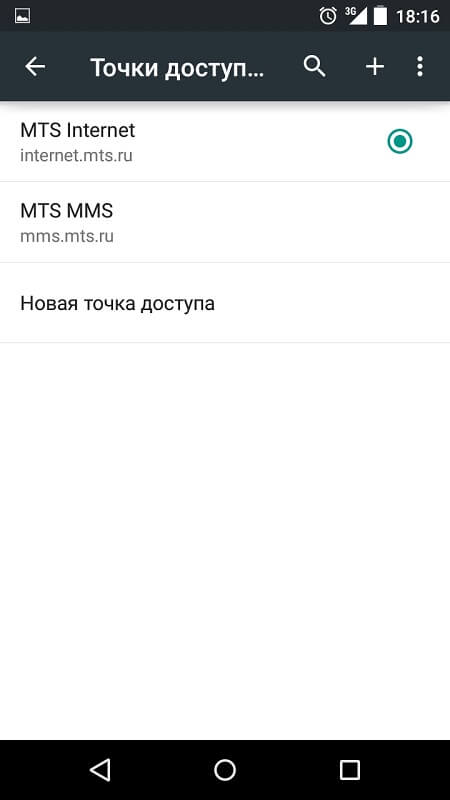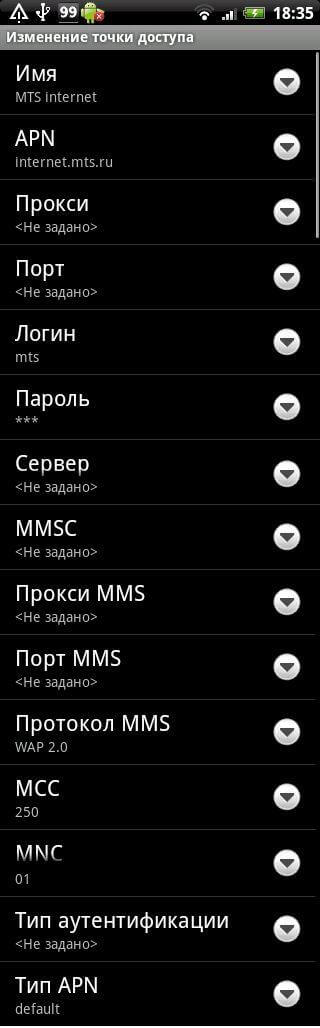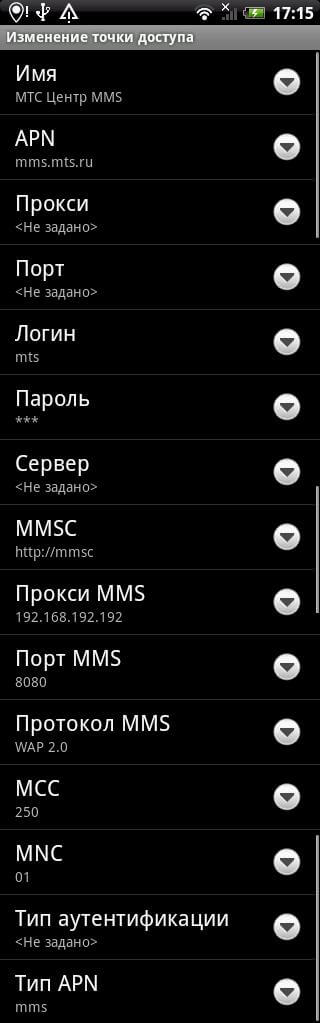- Различные способы настройки интернета МТС на телефонах
- Автоматическая настройка интернета
- Пошаговая инструкция ручной настройки
- На Android
- На iOS
- На Windows Phone
- Настройка WAP
- Понастроили тут!
- Настройки интернета МТС на телефоне
- Как настроить интернет МТС на телефоне?
- Автоматические настройки интернета МТС
- Как получить настройки интернета МТС на телефон через смс?
- Как настроить интернет МТС на андроиде?
- Настройка интернета на Айфоне
- Настроить мобильный интернет вручную
Различные способы настройки интернета МТС на телефонах
Подключение интернета на мобильных платформах может оказаться сложнее чем представляет среднестатистический пользователей. В статье мы обсудим, как настроить интернет МТС на разных мобильных операционных системах, таких как андроид, айос и виндовс фон. Рассмотрим, как получить параметры интернета в автоматическом режиме и настроить в ручном.
Автоматическая настройка интернета
Заказать настройки интернета на МТС можно разными способами. Вы можете заказать автоматические настройки интернета на сайте производителя услуг, отправить смс или USSD-запрос. После получения сообщения с автонастройками в контекстном меню сообщений появится функция сохранения. После сохранения настроек потребуется перезагрузить аппарат, чтобы они вступили в силу (есть модели для которых этот пункт необязателен). Изменения вступают в силу сразу после применения).
- Заказ через сайт.
- Перейдите по ссылке (или наберите в поисковой системе получение автоматических настроек МТС).
- Введите в поле свой номер телефона.
- Пройдите легкую проверку на робота.
- Нажмите кнопку “Отправить” и получите сообщение под ней “Настройки успешно отправлены”.
- Получение после отправки смс. Для заказа настроек отправляем сообщение на номер “ 1234 ” с текстом.
- “ Internet ” — чтобы получить параметры GPRS.
- “ CSD ” — чтобы получить параметры WAP CSD.
- “ WAP ” — чтобы получить параметры WAP GPRS.
- Сообщение без содержания будет означать что придут установки на Internet — GPRS и MMS.
- Звонок на номер “ 0876 ”, заказ установок в разговорном режиме (слушайте и следуйте инструкции помощника).
- Через личный кабинет. Перейдите по ссылке или наберите в адресной строке браузера “online.mts.ru”.
- Нажимаем на кнопку “Войти в личный кабинет”.
- Вводим номер своего телефона, пароль (если у вас нет стационарного ключа для входа, перейдите по ссылке “получить пароль по SMS) и нажимаем кнопку “Войти”.
- Переходим во вкладку “Интернет-Помощник”, находим ссылку “Настройки Интернета и ММС”, кликаем нее, следуем инструкциям помощника и ждем смс с параметрами.
Пошаговая инструкция ручной настройки
Если, по какой-либо причине, вы не можете получить или применить установки в автоматическом режиме и установить сотовую связь с сетью интернет, мы поможем настроить интернет МТС на телефоне вручную.
На Android
Чтобы настроить мобильный интернет мтс на андроид потребуются следующие действия.
- Заходим в настройки телефона (обычно шестеренка в меню уведомлений, но может быть и иначе в зависимости от оболочки).
- В основном меню расширяем список сетевых настроек кнопкой “еще…”.
- Далее переходим в подменю “Мобильные Сети”.
- После этого находим в списке APN (возможно кнопка будет называться точка или точки доступа).
- Создаем новую точку доступа, нажав на три точки в верхнем правом углу. и вписываем следующие значения.
- Имя — “mts”.
- APN — “mts”.
- Прокси — не имеет значения.
- Порт — не имеет значения.
- Пользовательское имя — “mts”.
- Ключ доступа — “mts”.
- МСС — (если не установилось автоматически) 250.
- MNC — (если не установилось автоматически ) 01.
- Аутентификация — РАР.
- Тип APN — (по умолчанию должен стоять “default”), если нет стандартного значения, поставить “internet”.
После сохранения и применения новой точки доступа, чтобы подключить интернет на мтс андроид, потребуется перезагрузить ваше устройство.
На iOS
Подключение мобильного интернета на смартфонах фирмы Apple, занимает небольшое количество времени.
- Переходим в меню Настроек.
- Находим в списке меню Сотовой связи.
- Нажимаем на подменю Передачи сетевых данных.
- Вводим данные как изображено на рисунке.
На Windows Phone
Настраиваем подключение интернета на смартфонах под управлением операционной системы “Windows Phone”
- В главном меню переходим по иконке “Настройки”.
- Находим в списке меню изменений пункт “Точка доступа”.
- Нажимаем на иконку “Добавить”.
- Введите значения показанные на скриншоте.
- В оставшихся пунктах (если не установилось по умолчанию)
- Сети тип — IP v 4.
- Аутентификация — PAP (если такого значения нет, оставить поле пустым или поставить значение “нет”).
- После сохранения, активируем точку и перезагружаем “Windows Phone”.
Настройка WAP
WAP (Wireless Access Protocol) предполагает настройку интернета мтс на телефоне как в ручном, так и в автоматическом режиме. Для получения настроек в авто-режиме:
- отправьте смс с текстом “WAP” на номер “ 1234 ”,
- наберите номер 0876 и получите нужный файл, проследовав аудио инструкциям.
В ручном режиме потребуется создать точку доступа со следующими параметрами.
Хочу предупредить, что ВАП-интернет довольно устаревший способ подключения к всемирной паутине, возник он в “золотой век” появления телесистем, а по нынешним меркам это медлительное и дорогостоящее соединение. Поэтому рекомендую только в крайнем случае использовать данный вариант подключения.
Источник
Понастроили тут!
Cтранно именно с этого начинать инструкцию, но если у вас уже работает мобильный интернет, то нет нужды забираться в дебри настроек вашего смартфона и что-то там подкручивать. Этот текст для тех, у кого, вдруг, что-то пошло не так.
Если ваш смартфон подключен к сети МТС (вы видите надпись MTS вверху экрана смартфона), но вы не можете загрузить страницу в браузере, или мобильное приложение сообщает об отсутствии доступа в интернет, давайте искать решение. На всякий случай, сперва-наперво убедитесь, что у вас подключена услуга «Мобильный интернет», которая открывает доступ в. мобильный интернет. Если ваш тариф предусматривает некий пакет мобильного интернета, убедитесь, что выделенный вам объем трафика не исчерпан – сделать это можно в личном кабинете на сайте МТС или с помощью бесплатного SMS на номер 5340. А еще можно со смартфона попробовать зайти на страницу internet.mts.ru и увидеть все там. Если пакеты на месте, или у вас просто что-то не получилось, давайте поколдуем с настройками вашего гаджета.
Для чего вообще нужны какие-то настройки?
Совокупность тех или иных параметров, которые «помнит» смартфон для выхода в интернет, сродни набору ключей от вашей квартиры. Предположим, что у вашей входной двери два замка. Для того, чтобы попасть внутрь, нужно иметь два ключа, одним не обойтись, а любой третий – лишний. Нужный набор есть у вас, у всех ваших домочадцев, а также у доброй соседки бабы Зои, которая любезно поливает цветы, когда вы отправляетесь в отпуск.
С интернетом примерно так же. Первым обязательным ключом для выхода в сеть является SIM-карта конкретного оператора, которая установлена в вашем смартфоне. Кроме того, нужен еще и подходящий набор ключей-настроек.
Неужели в 21-м веке не придумали ничего для того, чтобы абоненту можно было не думать о настройках?
Придумали, конечно. Во-первых, как только вы поменяете свой телефон, установив SIM-карту в новый аппарат, необходимые настройки придут к вам в виде сообщений, которые нужно будет только сохранить. Во-вторых, есть бесплатная услуга «Доступ без настроек», которая позволяет использовать мобильный интернет даже в том случае, если гаджет отчего-то не настроен или настроен неверно.
А у меня такого сервиса нет!
Если услуги «Доступ без настроек» у вас нет, можете сами ее подключить – наберите на своем телефоне в режиме набора номера команду *111*2156# и нажмите кнопку вызова. Эта же услуга, кстати, отвечает и за корректную передачу MMS.
Нет уж, я хочу иметь корркетные настройки и понимать, что и как.
Можно «заказать» автоматические настройки двумя способами. Самое быстрое: отправьте пустое бесплатное SMS на специальный номер 1234 (что будет дальше – чуть ниже). Другой способ запроса настроек – через сайт МТС, о чем придется рассказать подробнее. Мы помним, что у вас на смартфоне не работает интернет, а потому воспользуйтесь стационарным компьютером.
Перейдя по ссылке, в нужное поле введите свой номер телефона, чуть ниже выполните простую задачку, которая поможет нам убедиться в том, что запрос делает не робот-злоумышленник.
Нажмите кнопку «Отправить».
Независимо от способа, которым в запросили настройки, совсем скоро на ваш смартфон придут два особых сообщения.
Вот так выглядит первое, для настройки мобильного интернета:
Вот так – второе, для MMS:
Нажав «Ок» на каждом из них, вы автоматически настроите все так, как надо. Вот и всё.
Что ж, не будем томить. У смартфонов разных производителей все по-разному устроено, а потому совсем небольшое отступление. Если ваш гаджет работает на Android, то найдите в меню пункт «Настройки», в нем – раздел «Беспроводные сети»: обычно он в самом вверху. В этом разделе нам нужен пункт «Мобильные сети» (если вы его не видите, нажмите на «Еще»). Внутри убеждаемся, что в самом верху включена передача данных. И уже после этого переходим в пункт «Точка доступа (APN)».
Если у вас гаджет от Apple, зайдите в «Настройках» в пункт «Сотовая связь». На открывшейся вкладке убеждаемся, что вверху включен параметр «Сотовые данные». При необходимости вручную сделать выбор между сетями 3G, 4G и GSM, заходите в пункт «Параметры данных», а далее – в «Голос и данные».
Окно для ручных настроек параметров сети спрятано в пункте «Сотовая сеть передачи данных». Вот полный путь к окну, где есть этот пункт: «Настройки» – «Сотовая связь» – «Параметры данных».
Дальнейшее распишем на примере Android. Для «яблочных» гаджетов настройка проводится такая же (помним про разные, но одинаковые наборы ключей).
Итак, если вы зашли в пункт «Точка доступа (APN)» и внутри у вас нет ничего, кроме строки «Новая точка доступа», вы заходите именно туда. Если там есть точки доступа, но нет точки с названием MTS Internet – тоже.
Если у вас уже есть точка доступа с названием MTS Internet, зайдите туда и проверьте, все ли там настроено так, как на скриншоте ниже. При создании новой точки доступа заполните все поля в соответствии с тем же скриншотом. В поле пароль нужно вписать mts, то есть логин и пароль одинаковые.
Если вы пользуетесь MMS, то для корректной работы этой услуги нужна еще одна точкадоступа, в том же месте, где мы только что настраивали мобильный интернет. Если ее нет, создайте ее. Настроить ее нужно так, как представлено на скриншоте:
Честно говоря, мы не знаем, зачем вам нужно было все настраивать вручную, но коль скоро вы с этим справились, то мы по-настоящему гордимся вами. Самое время начать пользоваться мобильным интернетом. Проверьте, не появилось ли чего интересного в «ВКонтакте» – с чувством выполненного долга.
Источник
Настройки интернета МТС на телефоне
Сейчас практически невозможно представить абонента, который не пользовался бы мобильным интернетом. Но иногда даже простое подключение к всемирной сети способно вызвать затруднения. Единственным решением подобной проблемы станет правильная настройка интернета МТС.
Оператор постарался сделать доступ к любимым сайтам максимально простыми удобным, чтобы любой, даже наиболее неопытный и неподготовленный пользователь сумел справиться с возникающими затруднениями.
А в наиболее непростых ситуациях, когда рекомендации и инструкции мобильной компании не помогают, можно связаться с консультантами контактного центра. Они помогут подключить мобильный интернет и объяснят, как произвести настройки собственными силами. В результате клиентам останется своевременно пополнять баланс и просто наслаждаться посещением любимых сайтов.
Как настроить интернет МТС на телефоне?
Предусмотрено несколько основных методов настройки интернета МТС на телефон. Заинтересованные в подключении к мировой сети абоненты способны:
- запросить подходящие параметры с помощью специальной команды;
- произвести операцию самостоятельно, вручную внеся изменения в условия выхода в сеть.
При этом необходимо уточнить, что использование второго подхода зависит от типа установленной на смартфоне операционной системы.
Владельцам айфонов и устройств на андроиде придётся совершать разные действия. Имеются собственные особенности настройки и у аппаратов, использующих Windows Phone.
Ещё одним важнейшим нюансом, о котором требуется помнить, является существование особой опции, позволяющей избежать сложностей с подготовкой мобильных к работе. Эта опция присутствует по умолчанию во всех тарифных планах, но может отключаться по желанию пользователей.
Автоматические настройки интернета МТС
Простейший способ подготовки сотового к работе заключается в получении автоматических настроек. Тем, кто не знает, как заказать настройки интернета на МТС, следует совершить указанные ниже действия:
- первым делом требуется посетить официальный портал сотового оператора и перейти в раздел «помощь»;
- в нём придётся переключиться на подраздел, посвящённый мобильному интернету;
- и выбрать пункт, предлагающий заказать настройки;
- после загрузки новой вкладки останется указать телефон, куда отправится сообщение;
- пройти проверку на робота, выбрав подходящие картинки;
- нажать кнопку с надписью «отправить».
После чего останется подождать полного завершение процедуры и убедиться, что подключение к сети стало доступным. В случае возникновения непредвиденных затруднений следует настроить доступ самостоятельно или обратиться к консультантам компании.
Как получить настройки интернета МТС на телефон через смс?
Важно уточнить, что возможные сложности с автоматической настройкой через смс не помешает пользователям посещать любимые сайты. Выше уже упоминалось о существовании специальной опции «доступ без настроек» позволяющей пользоваться интернетом без совершения дополнительных действий.
С 2010 года она входит в базовый пакет услуг любого тарифного плана MTS и не требует подключения. Исключение составляют случаи, когда абонент деактивировал данную услугу самостоятельно, а теперь желает вновь сделать её активной. Для этого потребуется:
- набрать специальный USSD-запрос *111*2156# и нажать клавишу дозвона;
- отправить короткое смс-сообщение 2156 на специальный сервисный номер 111 (отключение производится сообщением 21560 );
- осуществив подключение в персональном аккаунте абонента на официальном портале компании.
Опция бесплатная и не приведёт к дополнительным тратам.
Как настроить интернет МТС на андроиде?
Желающим настроить интернет МТС на телефоне на андроиде, понадобится совершить ряд простейших действий:
- войти в меню смартфона и выбрать пункт с упоминанием «настроек»;
- открыть подраздел «беспроводная связь»;
- активировать мобильный интернет и переключиться в подраздел «мобильные сети»;
- остановиться на варианте «MTS Internet» или создать APN-подключение;
- указать в строке имени MTS Internet, вписать напротив APN internet.mts.ru использовать в качестве логина и пароля слова mts;
- остальные параметры оставить неизменными;
- сохранить получившийся результат.
В случае возникновения затруднений нужно дополнительно выбрать в качестве типа аутентификации пункт «нет». В случае возникновения иных сложностей придётся обратиться за поддержкой к специалистам, которые моментально исправят ошибки и установят подходящие параметры.
Настройка интернета на Айфоне
Чуть иначе выглядит установка правильных параметров на Айфонах (Iphone). Чтобы подключиться к всемирной паутине, понадобится:
- зайти в меню настроек;
- выбрать специальный раздел «сотовая связь»;
- переключиться на подраздел параметров;
- открыть вкладку с упоминанием сотовой сети передачи данных;
- указать в строке APN internet.mts.ru;
- вписать в строчки логин и пароль слово mts;
- сохранить внесённые изменения.
Дополнительно пользователи способны вручную настроить приём и отправку MMS. Для этого следует открыть тот же раздел и внести в настройки MMS следующие условия:
- APN – mms.mts.ru;
- имя и стандартный пароль – mts;
- MMSC – http//mmsc.ru;
- прокси – 192.168.192.192:8080.
В результате трудностей с приёмом сообщений точно не возникнет.
Настроить мобильный интернет вручную
Владельцам других смартфонов и телефонов проще всего получить настройки интернета МТС автоматически. Если оператор не может выслать правильные параметры, придётся заниматься подготовкой устройства самостоятельно. Для этого потребуется указать те же параметры, что использовались для устройств на андроиде или в Айфонах. Владельцам телефонов придётся указать точку доступа, записать пароль и уточнить имя сети.
Если данная процедура вызывает непреодолимые сложности, абонентам стоит связаться с операторами поддержки или посетить ближайший фирменный салон связи. Работающие в нём менеджеры помогут справиться с имеющимися затруднениями.
Источник